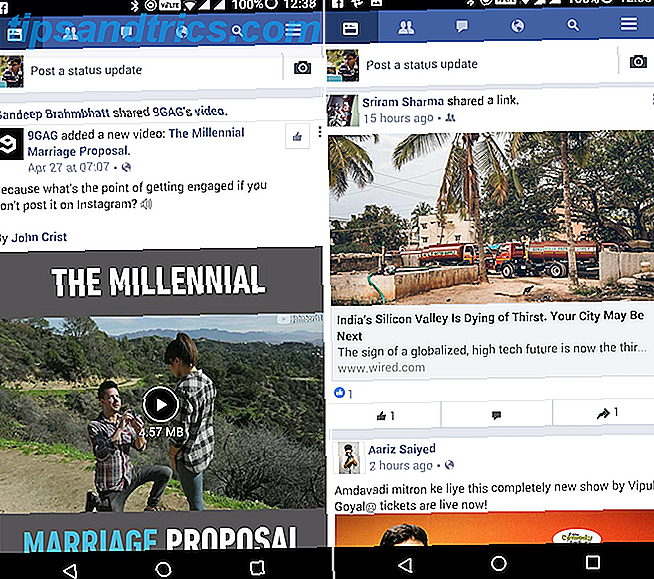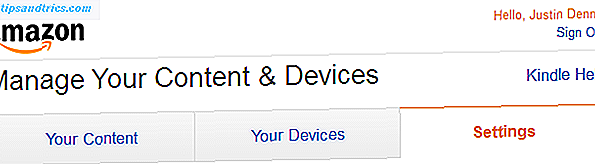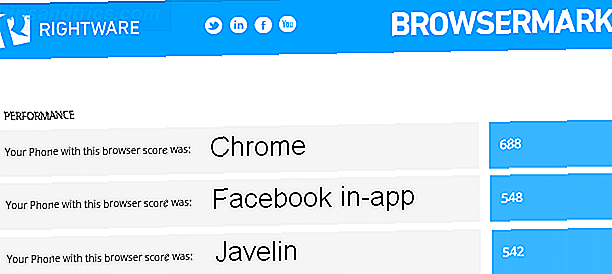![Ubuntu 10.04 integriert alle Ihre Posteingänge [Linux] Messaging-Menü Lucid](http://www.tipsandtrics.com/img/linux/425/ubuntu-10-04-integrates-all-your-inboxes.jpg) Heute Morgen bin ich aufgewacht und habe meine E-Mail gelesen. Es gab 13 Nachrichten (5 in Bezug auf MakeUseOf; 4 in Bezug auf iSupportU, die Fahrrad-basierte IT-Firma, für die ich arbeite; 3 in Bezug auf Boulder Community Computers, eine Non-Profit-I helfen und 2 persönliche).
Heute Morgen bin ich aufgewacht und habe meine E-Mail gelesen. Es gab 13 Nachrichten (5 in Bezug auf MakeUseOf; 4 in Bezug auf iSupportU, die Fahrrad-basierte IT-Firma, für die ich arbeite; 3 in Bezug auf Boulder Community Computers, eine Non-Profit-I helfen und 2 persönliche).
Als ob das nicht überwältigend genug wäre, musste ich den Eishockey-Pool überwachen, den ich moderierte (gehe Wings!), Also loggte ich mich bei Facebook ein, um das zu überprüfen. Ich habe ein paar Nachrichten gefunden und beantwortet. Ich überprüfte dann Twitter, Google Voice und (nur für gutes Maß) meine vorherigen MakeUseOf Artikel für Kommentare. Schließlich hatte ich bemerkt, dass ich mein IM-Programm verlassen hatte (was Facebook Chat, AIM, MSN und Google Talk betrifft), so dass ich mehrere Nachrichten hatte, die ich mitverfolgen konnte.
Das ist eine Menge zu verfolgen.
Dies ist das Hauptproblem für moderne Computerbenutzer: zu viele Postfächer. Die neue Version von Ubuntu, auf die ich mich noch in dieser Woche genauer besinnen werde, soll dieses Problem lösen, indem sie Benachrichtigungen aus all diesen verschiedenen Quellen unter einem Dach vereint. Der Aufwand ist das Ergebnis zahlreicher Änderungen, die das Ubuntu-Team in den letzten paar Jahren vorgenommen hat, Veränderungen, die Ubuntu etwas bringen, was kein anderes Betriebssystem standardmäßig hat: einen universellen Benachrichtigungs-Posteingang für Ihre E-Mails, soziale Netzwerke und Sofortnachrichten.
Das ist aufregend für mich und nicht nur, weil ich nach einer Möglichkeit gesucht habe, meine verschiedenen Posteingänge für eine lange Zeit zu vereinen. Nein, das ist auch aufregend für mich, weil es Ubuntu ist, das enorm innovativ ist; eine Art, in der Windows und OSX nicht haben. Das Beste von allem, diese Art von Ubuntu-E-Mail-Setup ist wirklich einfach. Werfen wir einen Blick auf den Prozess!
Anfangen
Wenn Sie Ubuntu zum ersten Mal installieren, können Sie auf Ihr Benachrichtigungs-Applet klicken - einen kleinen Umschlag in der Taskleiste - und Sie werden sehen, dass keiner Ihrer Posteingänge so eingerichtet ist, dass er noch geprüft werden kann:

Sie werden auch sehen, dass der Einstieg so einfach ist wie das Klicken auf die Schaltfläche " Einrichten " für Ihre Chat-, E-Mail- und Broadcast-Dienste (soziales Netzwerk). Wenn Sie auf die Schaltfläche zum Einrichten Ihres Chats klicken, wird das folgende Fenster angezeigt:

Alles, was Sie tun müssen, ist, den Benutzernamen und das Passwort für alle Ihre Chat-Dienste einzugeben, und Sie haben Ihre Ubuntu-E-Mail-Einrichtung abgeschlossen. Einrichten Ihrer sozialen Netzwerke ist genauso einfach; Das Einrichten Ihrer E-Mail erfordert leider alle üblichen Schwierigkeiten beim Einrichten einer POP3 / IMAP-E-Mail-Einrichtung, aber es ist relativ schmerzlos, wenn Sie schon einmal einen E-Mail-Client eingerichtet haben.
Wenn Sie keinen Desktop-Client für Ihre E-Mail verwenden möchten, gibt es Programme von Drittanbietern für die Integration von webbasierter E-Mail. mehr dazu in zukünftigen Artikeln.
Verwenden des Indikator-Applets
Sobald alle Ihre Dienste eingerichtet sind, können Sie loslegen. Sie können auf einen beliebigen Dienst klicken, um ihn zu starten. Sie werden wissen, dass es läuft, wenn Sie links einen Pfeil sehen. Wenn Sie eine neue E-Mail erhalten oder eine Chat-Nachricht erhalten, sehen Sie eine Benachrichtigung auf dem Bildschirm. Wenn Sie auf den Umschlag klicken, sehen Sie die Betreffzeilen von allen neuen E-Mails und auch den Namen eines Kontakts, der versucht, mit Ihnen über IM zu sprechen.

Beachten Sie, dass Sie hier nicht jedes Statusupdate von Ihren Freunden im sozialen Netzwerk sehen werden - das würde wirklich schnell überwältigend werden -, aber Sie werden die Anzahl der Updates sehen, die seit der letzten Überprüfung Ihres Social Clients aufgetreten sind.
Die Programme, die diese verwenden
Das Indikator-Applet greift standardmäßig auf drei Hauptprogramme zu, um Ihnen diese Informationen anzuzeigen: Evolution Mail, Empathy Instant Messenger und Gwibber Social Client. Dieses letzte Programm, Gwibber, ist standardmäßig in Ubuntu zum ersten Mal in 10.04 enthalten, die Version von Ubuntu kommt am Ende des Monats. Es integriert alle Ihre sozialen Netzwerke in einen Feed und sieht so aus:

Wenn diese drei Programme nicht zu Ihren Favoriten gehören, machen Sie sich keine Sorgen: Die Integration mit einer Reihe anderer Programme, einschließlich Pidgin und Thunderbird, ist auf dem Weg. Dieses kleine Applet hofft, jedermanns Lieblingsposteingang zu sein, und ich denke, es macht einen guten Job dabei.
Liste der "Posteingänge" wird standardmäßig unterstützt
Instant Messaging:
Facebook chat
Google Talk
Quasseln
ZIEL
Gadugadu
Gruppenweise
ICQ
IRC
MSN (auch bekannt als Windows Live Messenger)
mxit
MySpace-Chat
qq
gleiche Zeit
silk
SCHLUCK
Yahoo!
Yahoo! Japan
Zephyr
Soziale Netzwerke:
Flickr
Twitter
StatusNet
Qaiku
Facebook
FreundFeed
Digg
Identi.de
Email:
Jedes POP3 / IMAP-fähige Konto
Fazit
Ich habe nach einer Möglichkeit gesucht, alle meine Postfächer für lange Zeit an einem Ort zu vereinen. ich wusste nicht, dass mein Lieblingsbetriebssystem diese Traumfunktion von mir zum Standard machen würde. Früher habe ich nicht wirklich den Sinn des Indikatorapplets gesehen, aber mit dem Zugang zu den sozialen Netzwerken sehe ich eine glänzende Zukunft für dieses handliche kleine Werkzeug.
Wenn du wirklich an der nächsten Version von Ubuntu interessiert bist und du mutig genug bist, etwas noch in der Beta zu testen, dann schau es dir hier an. Wenn Sie lieber warten, wird die Vollversion am 29. April veröffentlicht, und Sie können morgen immer mehr über Ubuntu lesen, wenn mein nächster Post hochgeht.
Was denken Sie? Ist das ein Mörder-Feature für Ubuntu, oder mehr Blähungen, die du nie benutzen wirst? Werden Sie selbst das Indikator-Applet verwenden, das nun soziale Netzwerke unterstützt, oder werden Sie es weiterhin als Teil Ihrer Ubuntu-Setup-Routine entfernen?
Studien haben keinen kausalen Zusammenhang zwischen Kommentaren und Krebs gefunden, also könntest du auch etwas posten!